Consolidación con el uso compartido de un puerto físico por más de una instancia
Puede habilitar e inhabilitar el filtrado de VLAN en una interfaz según sea necesario. Por ejemplo, si necesita configurar más de 100 VLAN en una instancia, asigne una interfaz física dedicada a esa instancia e inhabilite el filtrado de VLAN en esa interfaz. Habilite el filtrado de VLAN en instancias que comparten una interfaz física, de modo que la otra instancia no vea el tráfico de una instancia.
Nota: El filtrado de VLAN no es una configuración global en el dispositivo. Se habilita o inhabilita el filtrado de VLAN en una interfaz, y la configuración se aplica a todas las instancias asociadas a esa interfaz. Si el filtrado de VLAN está inhabilitado, puede configurar hasta 4096 VLAN. Si el filtrado de VLAN está habilitado, puede configurar hasta 63 VLAN etiquetadas en una interfaz 10G y hasta 32 VLAN etiquetadas en una interfaz 1G.
En el siguiente ejemplo, las instancias forman parte de varias redes.
- La interfaz 1/1 se asigna como interfaz de administración a todas las instancias. La interfaz 0/1 se asigna a Management Service, que forma parte de la red interna 10.1.1.x.
- Las instancias 2 y 3 de Citrix ADC están en la red 10.1.200.x y las instancias 4, 5, 6 y 7 están en la red 10.1.3.x. Cada una de las instancias 2 y 3 tiene una interfaz física dedicada. Las instancias 4 y 7 comparten la interfaz física 1/7, y las instancias 5 y 6 comparten la interfaz física 10/4.
- El filtrado de VLAN está habilitado en la interfaz 1/7. El tráfico de la instancia 4 se etiqueta para la VLAN 4 y el tráfico de la instancia 7 se etiqueta para la VLAN 7. Como resultado, el tráfico de la instancia 4 no es visible para la instancia 7 y viceversa. Se puede configurar un máximo de 32 VLAN en la interfaz 1/7.
- El filtrado de VLAN está inhabilitado en la interfaz 10/4, por lo que puede configurar hasta 4096 VLAN en esa interfaz. Configure las VLAN 500-599 en la instancia 5 y las VLAN 600-699 en la instancia 6. La instancia 5 puede ver el tráfico de difusión y multidifusión de la VLAN 600-699, pero los paquetes se descartan en el nivel de software. Del mismo modo, la instancia 6 puede ver el tráfico de difusión y multidifusión de la VLAN 500-599, pero los paquetes se descartan en el nivel de software.
La siguiente ilustración ilustra el caso de uso anterior.
Ilustración 1. Topología de red de un dispositivo SDX con instancias de Management Service y Citrix ADC distribuidas en redes
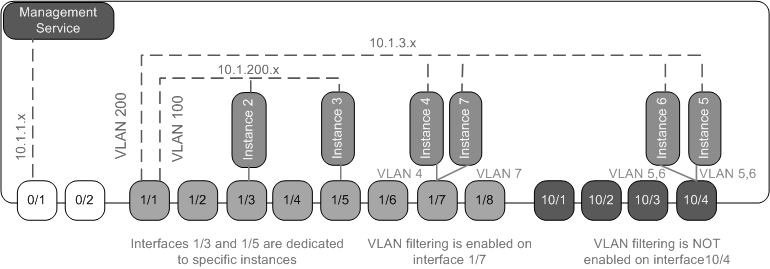
En la siguiente tabla se enumeran los nombres y valores de los parámetros utilizados para aprovisionar las instancias de Citrix ADC 7 y 4 en este ejemplo.
| Nombre del parámetro | Valores de la instancia 7 | Valores de la instancia 4 |
|---|---|---|
| Nombre | vpx7 | vpx4 |
| Dirección IP | 10.1.3.7 | 10.1.3.4 |
| Máscara de red | 255.255.255.0 | 255.255.255.240 |
| Gateway | 10.1.3.1 | 10.1.3.1 |
| Archivo XVA | NS-VPX-XEN-10.0-51.308.a_nc.xva | NS-VPX-XEN-10.0-51.308.a_nc.xva |
| Licencia de funciones | Platinum | Platinum |
| Perfil de administrador | ns_nsroot_profile | ns_nsroot_profile |
| Nombre de usuario | vpx4 | vpx4 |
| Contraseña | Sdx | Sdx |
| Confirm Password | Sdx | Sdx |
| Acceso a Shell/Sftp/Scp | True | True |
| Memoria total (MB) | 2048 | 2048 |
| Fichas #SSL | 1 | 1 |
| Rendimiento (Mbps) | 1000 | 1000 |
| Paquetes por segundo | 1000000 | 1000000 |
| CPU | Compartida | Compartida |
| Interfaz | 1/1 y 1/7 | 1/1 y 1/7 |
| NSVLAN | 200 | 200 |
Para aprovisionar instancias 7 y 4 de Citrix ADC en este ejemplo
- En la ficha Configuración, en el panel de navegación, expanda Configuración de Citrix ADC y, a continuación, haga clic en Instancias.
- En el panel Instancias de Citrix ADC, haga clic en Agregar.
- En el Asistente para aprovisionar Citrix ADC, siga las instrucciones del asistente para establecer los parámetros en los valores que se muestran en la tabla anterior.
- Haga clic en Crear y, a continuación, en Cerrar. La instancia de Citrix ADC que aprovisionó aparece en el panel de instancias de Citrix ADC.